SD卡FAT32格式化工具:在Windows/Mac和Android手機上格式化SD卡為FAT32(16GB、32GB/64GB/128GB/256GB等) - 4種方法
背景介紹
新購的TF/SD卡無法被手機識別?由於某些手機只支援FAT32格式的存儲媒體,而大於32GB的記憶卡通常被格式化為exFAT,使用者可能會想知道如何將64GB/128GB/256GB的記憶卡更改為FAT32。
有許多情況下記憶卡需要轉換為FAT32格式。當記憶卡容量超過32GB時,許多製造商會將其預設為exFAT文件系統。是否可以在不丟失數據的情況下將64GB的SD卡更改為FAT32?那麼將128GB的記憶卡轉換為FAT32呢?256GB SD/微型SD FAT32格式化可行嗎?
什麼是FAT32以及為什麼要轉換成它?
FAT32是一種與各種操作系統(包括Windows、Mac、Linux和許多移動設備)廣泛兼容的文件系統。然而,較大的SD卡(超過32GB)通常格式化為exFAT,這可能不被某些較舊的設備支援。將您的SD卡轉換為FAT32可確保更廣泛的兼容性,特別是在較舊的硬體上。
本文包括以下部分
- 2個免費第三方工具在Windows中將SD/微型SD卡格式化為FAT32(包括超過32GB)
- Windows內建工具將記憶卡格式化為FAT32(小於32GB)
- 在Mac上免費轉換/格式化記憶卡為FAT32的工具
- 如何在Android手機上將SD卡格式化為FAT32
2種工具在Windows 10/11上格式化SD卡為FAT32(包括超過32GB)
第三方格式化軟件可以將SD卡格式化為FAT32,無論其存儲容量大小,而Windows內建方法預設只能將超過32GB的SD卡格式化為exFAT。
重要提示:將SD卡格式化為FAT32將刪除記憶卡上的數據,請先備份數據。
SD卡無法訪問?格式化SD卡FAT32而不丟失數據?還是無需格式化直接將SD卡轉換為FAT32?在格式化前使用iCare Pro Free恢復SD卡數據。下載iCare Recovery Free來恢復損壞SD卡上的數據。
以下這兩個免費的FAT32格式化工具可以將小於或大於32GB的記憶卡格式化為FAT32,當Windows內建的格式化工具無法將SD/USB/HDD/SSD格式化為FAT32時,它們是您的選擇。
工具#1 免費軟件IM-Magic Partition Resizer
這個免費工具可以將超過32GB的閃存盤或記憶卡格式化為FAT32。更重要的是,它通過檢查分區操作提供存儲設備壞區修復功能。

工具#2 HP USB Disk Storage Format Tool
HP USB Disk Storage Format Tool提供FAT32作為文件系統,使用起來很簡單,其界面類似於Windows右鍵媒體快速格式化選項。
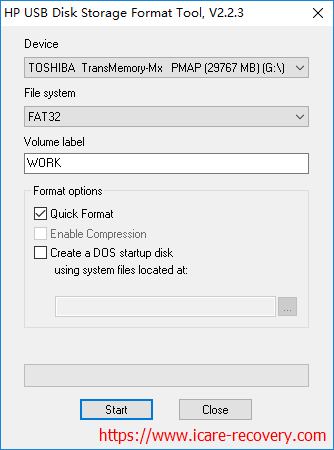
使用HP USB Disk Storage Format Tool格式化SD/TF卡
更多記憶卡格式化工具?這裡有一個選項:6個免費SD卡格式化工具
使用Windows內建工具將SD卡格式化為FAT32(僅適用於小於32GB的SD卡)
使用Windows內建工具將SD卡格式化為FAT32非常簡單,但僅適用於容量為32GB或更小的SD卡。對於較大的SD卡,需要使用第三方工具。然而,如果您的SD卡在此範圍內,Windows提供了兩種主要內建方法進行格式化:磁碟管理和文件資源管理器。這兩種方法都可以有效地將文件系統設置為FAT32,確保與各種設備和操作系統的兼容性。
注意:在進行格式化之前,請確保備份SD卡上任何重要的數據。格式化將刪除卡上所有現有的數據。如果遇到任何問題或SD卡未被識別,可能需要進行故障排除步驟。
這裡是可以使用的三種內建方法:
- 磁碟管理:此工具提供了管理磁碟和分區的圖形界面。它允許您將SD卡格式化為FAT32,以及其他文件系統。
- 文件資源管理器:這種方法更為簡單,涉及右鍵點擊文件資源管理器中的SD卡並選擇格式化選項。這是一種快速格式化SD卡的方法,無需打開其他工具。
- 命令提示符(Diskpart):此工具允許您通過命令行執行高級磁碟管理任務。使用`diskpart`,您可以將SD卡格式化為FAT32,即使它未被識別或其他方法失敗。這種方法適用於故障排除和處理更複雜的格式化需求。
在接下來的部分中,我們將詳細介紹每種方法,以幫助您高效和正確地格式化SD卡。
Windows磁碟管理工具(Windows 11/10/8/7)
在這一部分中,我們將向您展示如何使用磁碟管理工具將記憶卡格式化為FAT32。
準備工作:將您的記憶卡連接到電腦(最好使用讀卡器)。按照以下步驟打開磁碟管理工具:
右鍵點擊‘這台電腦’ -> ‘管理’ -> ‘磁碟管理’,會顯示如下界面。
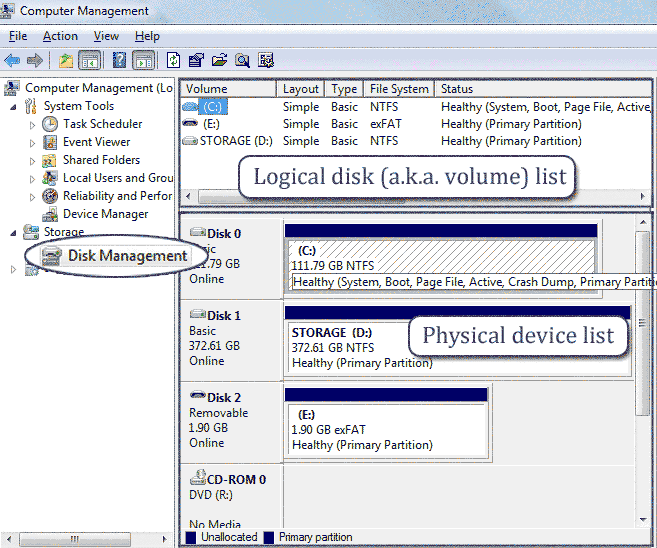
打開磁碟管理工具
步驟1 - 右鍵點擊磁碟管理中的媒體 -> 格式化

在磁碟管理工具中格式化SD/TF卡
步驟2 - 在格式化窗口中將文件系統設置為FAT32。
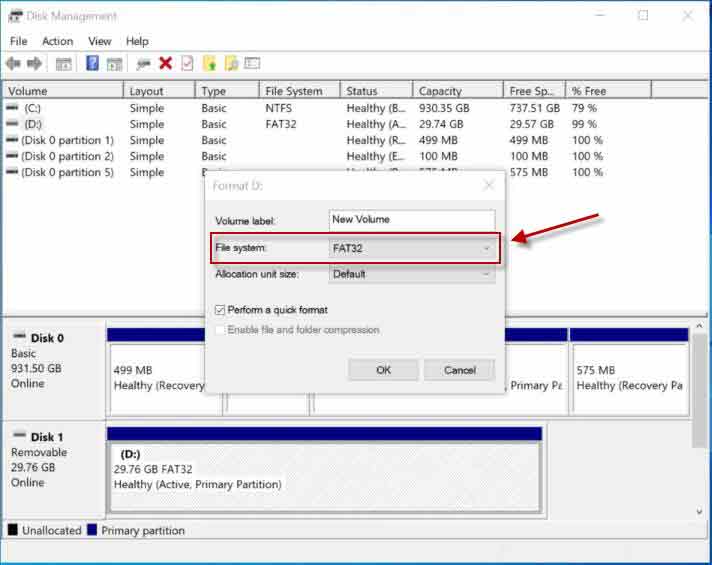
在磁碟管理工具中將SD卡格式化為FAT32
如果SD卡無法格式化為FAT32,您可以首先在磁碟管理中刪除SD卡的分區,然後創建一個新分區並將其設置為FAT32。
右鍵格式化SD卡為FAT32
這是最簡單的操作,與啟動電腦一樣簡單。以下是具體步驟。
將SD卡連接到電腦 -> 雙擊‘此電腦’ -> 右鍵點擊SD卡,選擇‘格式化’ -> 在文件系統中選擇FAT32 -> 點擊‘開始’
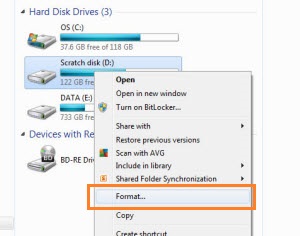
右鍵記憶卡 - 格式化

快速格式化小於32GB的SD卡為FAT32(此步驟中‘快速格式化’為可選項)
使用Diskpart CMD命令行格式化SD卡為FAT32(包括損壞且為RAW文件系統的SD卡)
Windows內建的Diskpart工具可以將任何文件系統的SD/TF卡,包括RAW文件系統,轉換為FAT32。
當記憶卡損壞時該怎麼辦?
- 在屬性中顯示使用空間為“0字節”,且文件系統為RAW
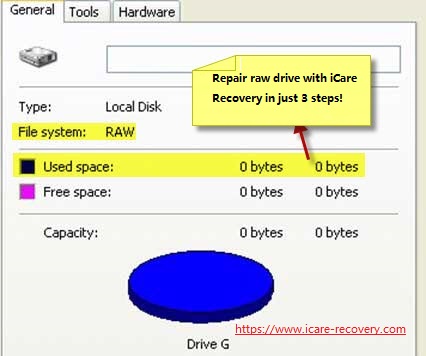
- 系統會報錯“你需要先格式化磁碟才能使用”
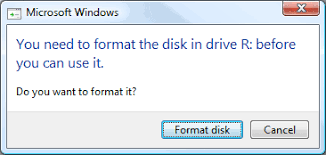
無論記憶卡是否處於健康狀態,您都可以通過以下步驟使用Windows命令提示符將其格式化為FAT32。
準備工作:將SD/TF/CF卡通過讀卡器或設備連接到Windows 11/10/8/7系統,然後按下鍵盤上的Windows圖標鍵 + R,輸入“diskpart”並按Enter鍵以啟動cmd命令行。
使用CMD將SD卡文件系統從exFAT/NTFS/FAT/RAW轉換為FAT32的步驟
此指南適用於任何文件系統的記憶卡,包括FAT、EXFAT、NTFS或RAW文件系統。
- 1. 輸入“list volume”並按Enter鍵
- 2. 輸入“select volume *”並按Enter鍵(將*替換為您電腦中顯示的SD卡盤符)
- 3. 輸入“format fs=fat32 quick”並按Enter鍵
- 4. 輸入“exit”並按Enter鍵退出
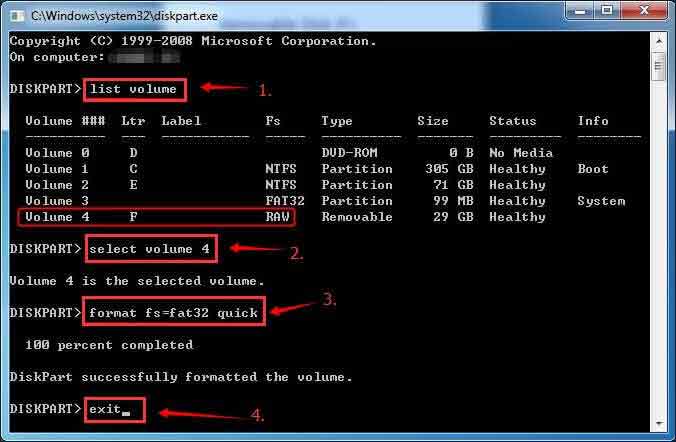
使用Diskpart命令行將SD卡格式化為FAT32
無法將SD卡格式化為FAT32的原因及解決方法
有許多因素可能導致SD卡格式化失敗。
- SD卡被寫保護。(可修復),參見如何移除SD卡寫保護
- SD卡被設置為只讀。(可修復),參見如何移除只讀屬性
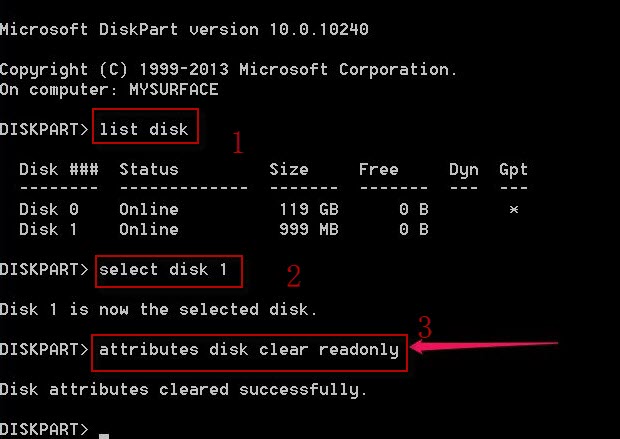
- SD卡存在壞區
- SD卡為RAW文件系統 => 修復RAW SD卡
最後兩個錯誤(壞區、RAW SD卡)可以在這裡修復:如何修復損壞的記憶卡
當記憶卡無法格式化時,您需要了解一個困境:這可能意味著記憶卡已經到達其使用壽命。
我們建議您觀看以下視頻,了解在Windows中無法格式化記憶卡時應該怎麼辦。
如何在Windows中將SD卡從exFAT/NTFS轉換為FAT32
將NTFS轉換為FAT32可以使用一款免費的第三方軟件IM-Magic Partition Resizer來完成。這款工具可以幫助您在不丟失數據的情況下將NTFS轉換為FAT32。至於將exFAT轉換為FAT32,您可以使用這款免費工具進行格式化,但這會刪除數據。
如何將RAW文件系統轉換為FAT32
將SD卡RAW文件系統轉換為FAT32只需進行格式化即可。您可以使用第三方免費工具或Windows內建工具進行格式化。在格式化之前,請務必備份數據或從RAW SD卡中恢復數據。
在Mac上免費將SD卡轉換為FAT32
如果您在Macbook或Mac機器上進行SD卡轉換,您可以使用Mac提供的免費工具磁碟工具來將SD/TF卡轉換為FAT32。
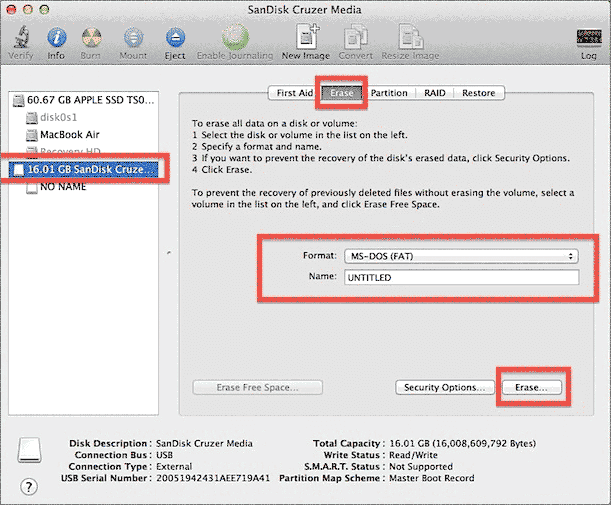 使用磁碟工具將記憶卡格式化為FAT32
使用磁碟工具將記憶卡格式化為FAT32
在MAC上將SD卡格式化為FAT32的步驟
- 打開“磁碟工具”,可以在“應用程式” -> “工具”中找到
- 選擇“檢視” -> “顯示所有裝置”
- 選擇您想要擦除/格式化的裝置,然後點擊“抹掉”按鈕(這個功能與“格式化”相同)
- 選擇文件系統 -> MS-DOS(FAT),這在MAC中表示FAT32
- 點擊“抹掉”
如何在Android上將SD卡格式化為FAT32
是否可以在Android手機上格式化SD卡為FAT32? 這是簡單且容易的操作,可以在手機內部完成記憶卡的格式化,前提是記憶卡在格式化前已經是FAT32,只需進行重新格式化即可。
推薦閱讀:如何在Android手機上格式化SD卡 (文件系統保持不變)
如果您想知道是否可以在Android上更改SD卡的文件系統?答案如下。
不可能!如果您的記憶卡文件系統不是FAT32,並且您希望在手機上將其更改為FAT32,答案是不可能!
解決方案: 如果您想更改文件系統,請在Windows 11/10/8/7或MAC上將記憶卡格式化為FAT32。
新32GB exfat SD/TF卡無法在手機中識別
您可能想知道如何修復32/64/128/256GB SD/TF卡無法被Android手機(如SAMSUNG、HUAWEI、HTC等)識別的問題,事實是超過32GB的記憶卡被設置為exFAT文件系統,這導致許多手機無法檢測或讀取它。
如果您將其文件系統從exFAT更改為FAT32,這個問題可以輕鬆解決,您的手機將能夠正常讀取。
其他常見問題
問題:我可以免費將64GB的SD卡格式化為FAT32嗎?
回答:可以,您可以使用上述提到的免費SD卡FAT32格式化工具將記憶卡免費格式化為FAT32。
以上的SD卡格式化工具可以格式化128GB SD卡為FAT32,也可以格式化256GB SD卡為FAT32,無論記憶卡容量大小。
問題:如何將128GB的SD卡格式化為FAT32?
您可以使用免費格式化工具IM-Magic Partition Resizer將128GB的SD卡格式化為FAT32文件系統。
熱門文章
- 如何恢復格式化的SD卡 - 在格式化後從記憶卡中恢復數據
- 修復損壞的SD卡的8種方法 - 閱讀本文了解如何恢復損壞的SD卡
- 反格式化SD卡 - 免費下載記憶卡反格式化工具